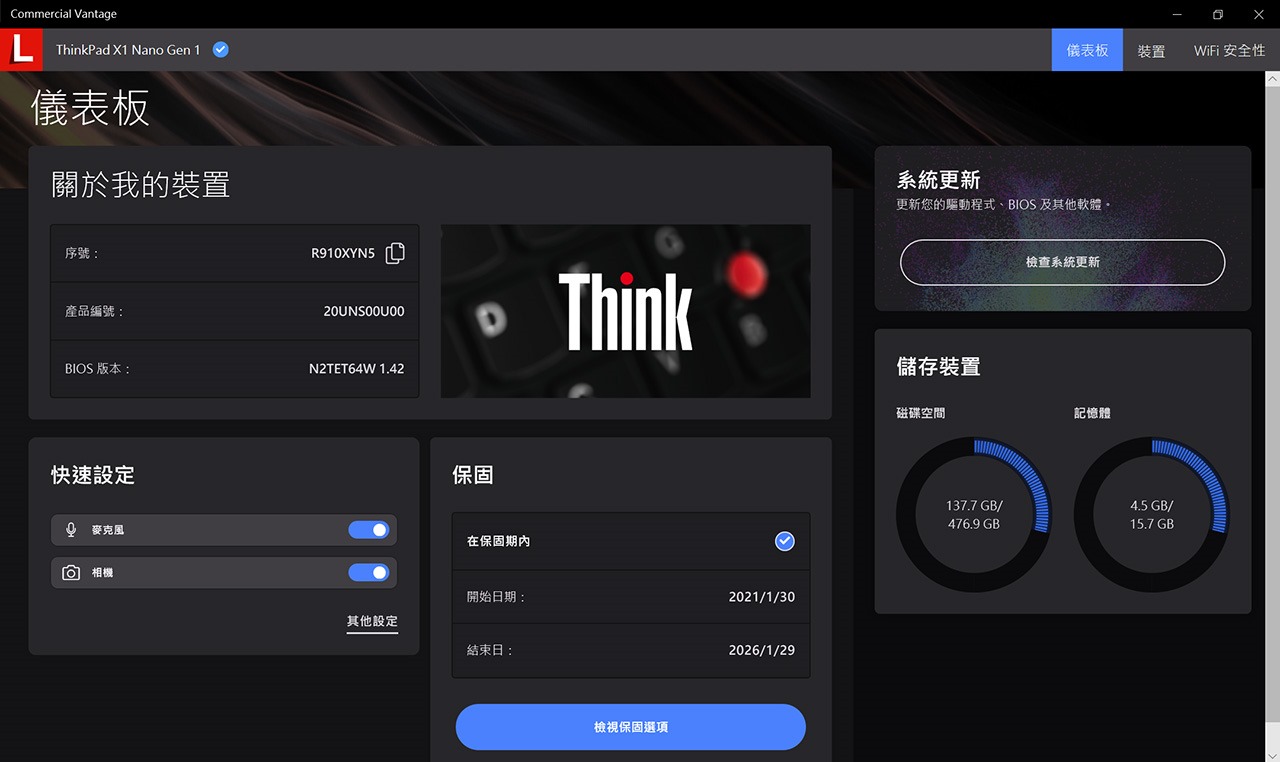▼隨著2022年ThinkPad各系列的陸續發表,眼尖的網友會發現,今年起已看不到機械式底座(Mechnical Dock)接頭的痕跡,象徵「CS18」機械式底座世代的完結,取而代之的是多款纜線式底座(Cable Dock)。其實原廠在去年就發表了支援Thunderbolt 4或USB-C的新款纜線式底座,但由於受到零件缺貨等影響,去年下半年才開始陸續恢復供貨。
去年推出的Cable Dock或許可稱為「CS21」世代的產品,意味ThinkPad主機高速連接埠的普及化,畢竟從入門的E系列到旗艦的X1 Carbon系列,Intel機種都全面配備了Thunderbolt 4 連接埠。這也是為何Lenovo會推出新一代Thunderbolt 4 Dock的原因。另一方面,AMD平台機種也亟需新式的Cable Dock,以便提供4K@60Hz雙螢幕輸出的能力。
本篇所介紹的兩款Cable Dock在名稱中都會有「Universal (泛用)」字樣,雖然去年原廠的文宣上還強調可跨平台使用(Windows / MacOS / Linux),但今年已修改文案,確定僅支援Windows作業系統,但也歡迎自家的Thinkbook筆電或各廠牌(DELL、HP)筆電用戶也來使用,但如果是ThinkPad以外的機種,Cable Dock的電源開關無法跟其他廠牌筆電連動,也無法支援Mac address pass-through等功能。

Continue Reading →
▼2021年推出的ThinkPad在軟體層面有一項重大的改變,就是取消預載使用多年的「Lenovo Vantage」,改為出廠安裝新一代系統管理工具「Commercial Vantage」。從軟體名稱不難發現,原廠刻意將「商用」筆電屬性強烈的ThinkPad搭配「Commercial Vantage」,至於其他消費型機種仍維持安裝「Lenovo Vantage」。
有趣的是,無論X1 Nano或是X1 Carbon Gen9,出廠安裝的Commercial Vantage介面還是舊版的,大概用了一陣子之後,就會自動升級成全新介面(版本為:10.2104.10.0),下圖就是新版,而且採黑色系的Commercial Vantage截圖。用過了多年的Lenovo Vantage與新舊介面的Commercial Vantage之後,站長個人非常喜歡黑色新介面的Commercial Vantage,將主要顯示畫面簡化為三頁(儀表板、裝置、WiFi安全性)十分洗鍊而且易於操作。
下圖為第一頁「儀表板」的特寫,真的做到了儀表板該有的角色定位,提供重要、關鍵的資訊與功能。使用者在本頁可以快速掌握到ThinkPad的機型、序號、保固狀況,以及記憶體、儲存媒體容量,並可進行驅動程式更新與快速功能設定。
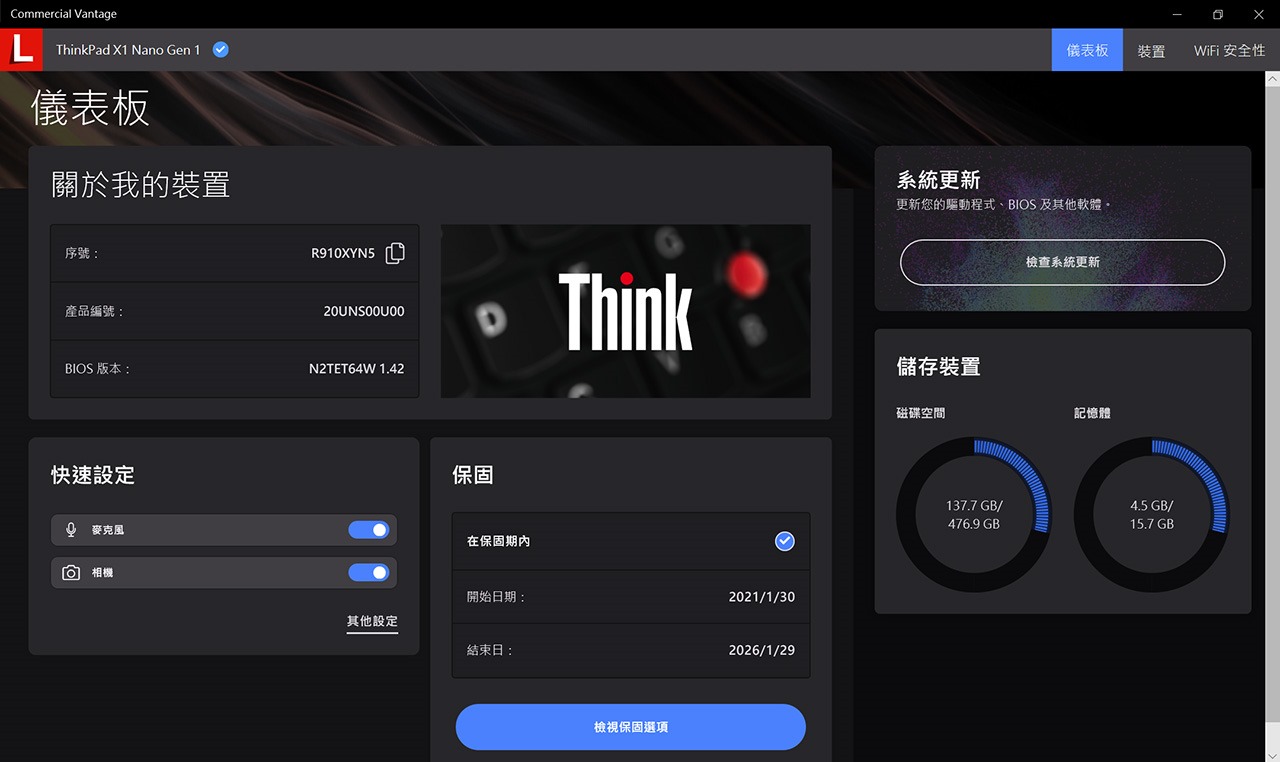
Continue Reading →
▼最近站長看到網友在討論「Soft Rim」(小凹盤)造型的小紅點,普遍認知自從原廠配合六列鍵盤推出「Low Profile」高度的小紅點後,就只提供「Soft Dome」造型,取消了「Soft Rim(小凹盤)」與「Classic(貓舌)」的版本。但在2017年時,為了配合二十五年週年紀念機的推出,在ThinkPad 25的包裝盒內特別附上了Low Profile高度的「Soft Rim(小凹盤)」與「Classic(貓舌)」造型小紅點。但原廠仍舊沒有將其正式商品化,一般零售通路也無法購得這兩種造型的原廠小紅點。
後來Ts系列從T460s開始換裝高度更低的「Super Low Profile」小紅點;T系列則是從T490才開始換裝「Super Low Profile」小紅點;X系列是從X280開始的。其實「Super Low Profile」最早是給第四代X1 Carbon使用,然而這次「Super Low Profile」小紅點就真的只剩下「Soft Dome」造型了。
站長回顧了一下兩種消逝的小紅點造型,如果網友所使用的ThinkPad主機或周邊(例如小紅點鍵盤)仍採用Low Profile高度的小紅點,同時又非常希望使用「Soft Rim(小凹盤)」甚至「Classic(貓舌)」造型的原廠小紅點,現在透過維修零件網站,或許仍有購得的機會,只是價格不斐。
Continue Reading →
▼Lenovo在2020年CES展上發表了睽違已久的新一代小紅點外接式鍵盤「ThinkPad TrackPoint Keyboard II」,前一代還有提供有線版本,這一代只提供無線版本,而且可選擇透過藍牙(Bluetooth)或是2.4GHz無線傳輸器(USB Dongle)。雖然官方提供的多語系料號中包含繁體中文,但站長向Lenovo-tw訂購時,原廠回覆說「ThinkPad TrackPoint Keyboard II」無線鍵盤無法進口,無論是英文還是繁體中文版本,呃…這其實跟前一代小紅點鍵盤無線版一樣,台灣都無法正式進口,站長推測可能是沒有獲得相關的射頻設備認證。所以站長只好以自用名義,透過坊間的代購業者,直接從Lenovo-US官網購入一支來跟大家介紹。
隨著去年ThinkPad X1 Carbon Gen7的鍵盤開始採用1.5mm鍵深,今年的ThinkPad甚至進入「CS20(Cleansheet 20)」設計,將「F10」與「F11」改為接聽、掛斷線上語音通話的功能。其實今年初官方提供的ThinkPad TrackPoint Keyboard II宣傳照片中,「F10」與「F11」按鍵也確實是印上了與CS20鍵盤相同的接聽、掛斷圖示,當時站長就以為新一代的小紅點外接鍵盤也會將鍵深降為1.5mm。但等到實際入手,並比對原廠資料之後,才確定ThinkPad TrackPoint Keyboard II的鍵盤排列跟T14/T490/T14s/T490s這些世代是相同的,而且鍵深仍維持1.8mm。

Continue Reading →
▼隨著Mobile CPU的效能不斷提升,同時先天具備低功耗的優勢,原本「桌上型電腦」(Desktop PC)非得用一般電壓版CPU的態勢也開始轉變。Intel很早就開始推廣自家的「NUC」迷你桌機,Lenovo的ThinkCentre多年來頂多使用T結尾的低電壓版桌上型CPU(TDP降為35W),今年ThinkCentre終於針對TDP僅15W的Mobile CPU,量身打造出新一代的超迷你桌上型電腦:M90n-1 Nano(文後簡稱M90n)。
由於M90n尚無法從零售通路購得,站長特別商請Lenovo-tw提供測試機,在此感謝Lenovo-tw的大力幫忙。從網站資料上已經知道M90n會很小一台,但拿到實機時站長仍不免驚嘆一番,因為真的超迷你,再加上金屬機身,握在手中時感覺非常緊實。日前介紹過的ThinkPad USB-C Dock也是類似大小,但重量輕而且是塑膠機身,所以感覺不若M90n那麼有質感。

Continue Reading →
▼ThinkPad推出的各項周邊裝置中,「Dock / Docking Station」(擴充基座,也翻譯為擴充底座、擴充塢等)無疑是與主機運作最息息相關,甚至可說是商務筆電的代表性周邊。早期的個人電腦架構由於外接式連接埠的傳輸速度有限,同時為了節省空間,ThinkPad一開始便採用位於機體底部的特殊接頭,以主機在上,Dock在下的模式相互連接,現在我們稱呼此類的Dock為「Mechanical Dock」(機械式擴充底座)。然而隨著筆電的日益追求輕薄化,同時外接式連接埠也開始高速化發展,僅使用一條傳輸線與主機相連的「Cable Dock」(纜線式擴充基座)開始普及起來。本篇文章介紹的三款採用USB Type-C的Dock便是今年原廠推出的新一代Cable Dock。
傳統的Mechanical Dock也受到機體厚度的影響,無法再採用以往上下合體的方式運作,ThinkPad便將Mechanical Dock的接頭統一設置於主機左側,讓主機與Dock採側邊連接方式運作,「CS18」世代的三款ThinkPad Mechanical Dock便是其中的代表作,有興趣的網友可以參考前文「2018年冬季ThinkPad臺北研發中心(LCFC)參訪心得」,裡面有詳細的介紹。
最近站長購入了三款新一代的USB-C Cable Dock,剛好透過本篇文章向大家介紹這三款Dock的功能與特色,可供網友將來採購時的參考。

Continue Reading →